1. 在Mechanical1层中绘制一个Fill,区域大小与你的PCB大小相同。
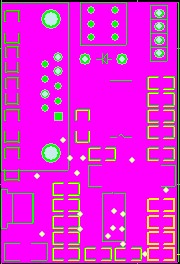 2. 在你的项目中,新建一个PCB Printer文件,如下图所示:
2. 在你的项目中,新建一个PCB Printer文件,如下图所示:
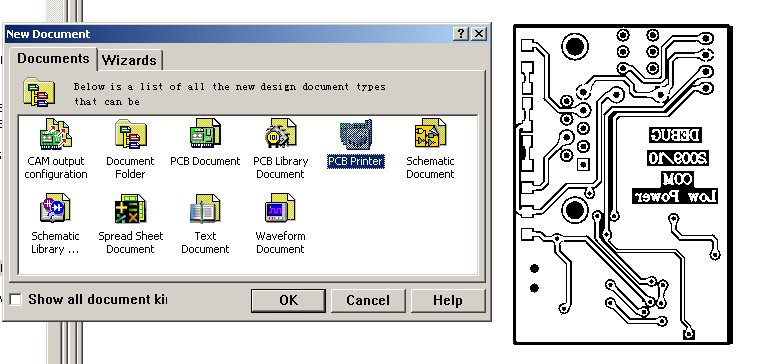 3. 在Print Out中添加层,顺序如下
KeepOutLayer(可选的), MultiLayer, TopLayer或者BottomLayer, Mechanical1.
如果打印顶层的时候,就添加TopLayer,如果是底层就BottomLayer。勾选ShowHoles,如果是顶层那么还有勾选Mirror Layers,如果底层的话就只需要勾选ShowHoles。
3. 在Print Out中添加层,顺序如下
KeepOutLayer(可选的), MultiLayer, TopLayer或者BottomLayer, Mechanical1.
如果打印顶层的时候,就添加TopLayer,如果是底层就BottomLayer。勾选ShowHoles,如果是顶层那么还有勾选Mirror Layers,如果底层的话就只需要勾选ShowHoles。
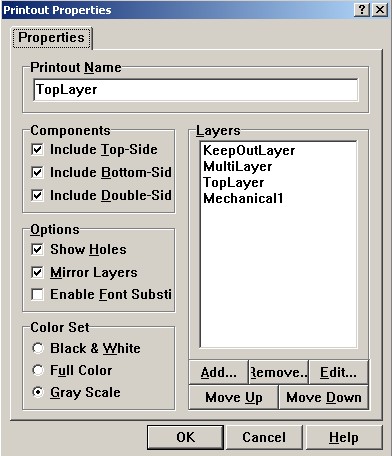 4. 打开菜单 Tool/Preference, 会出现如下对话框:
4. 打开菜单 Tool/Preference, 会出现如下对话框:
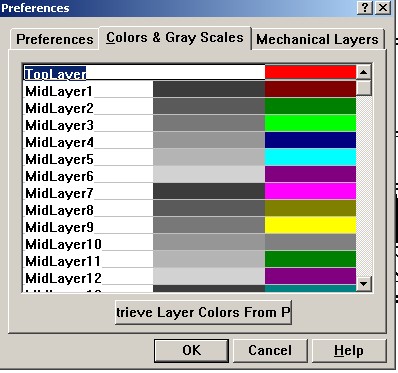 将 TopLayer, BottomLayer, MultiLayer 设定为白 {MOD}, 然后将 Mechanical1 层设定为黑 {MOD},并且也将PadHoleLayer, ViaHoleLayer 也设定成黑 {MOD},然后点击OK。
点击Process PCB按钮,看看图片是不是已经变成负片了?
负片输出能够输出较细的线条,但是较细的线距那么就要好一点儿的打印机了。正片与之相反。
将 TopLayer, BottomLayer, MultiLayer 设定为白 {MOD}, 然后将 Mechanical1 层设定为黑 {MOD},并且也将PadHoleLayer, ViaHoleLayer 也设定成黑 {MOD},然后点击OK。
点击Process PCB按钮,看看图片是不是已经变成负片了?
负片输出能够输出较细的线条,但是较细的线距那么就要好一点儿的打印机了。正片与之相反。
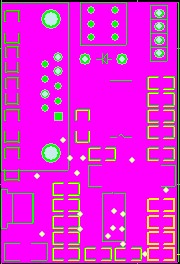 2. 在你的项目中,新建一个PCB Printer文件,如下图所示:
2. 在你的项目中,新建一个PCB Printer文件,如下图所示:
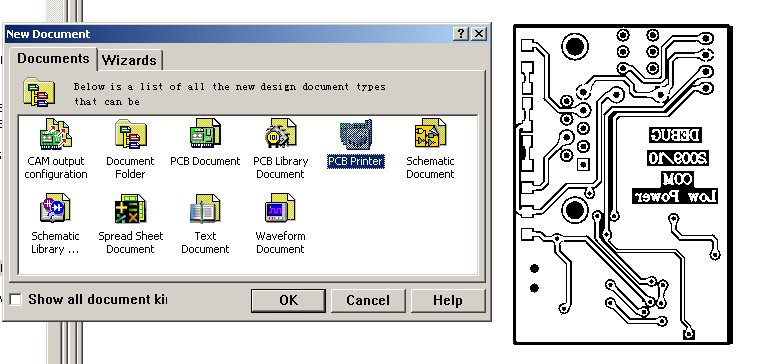 3. 在Print Out中添加层,顺序如下
KeepOutLayer(可选的), MultiLayer, TopLayer或者BottomLayer, Mechanical1.
如果打印顶层的时候,就添加TopLayer,如果是底层就BottomLayer。勾选ShowHoles,如果是顶层那么还有勾选Mirror Layers,如果底层的话就只需要勾选ShowHoles。
3. 在Print Out中添加层,顺序如下
KeepOutLayer(可选的), MultiLayer, TopLayer或者BottomLayer, Mechanical1.
如果打印顶层的时候,就添加TopLayer,如果是底层就BottomLayer。勾选ShowHoles,如果是顶层那么还有勾选Mirror Layers,如果底层的话就只需要勾选ShowHoles。
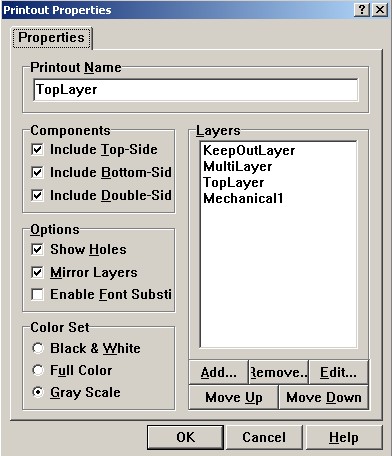 4. 打开菜单 Tool/Preference, 会出现如下对话框:
4. 打开菜单 Tool/Preference, 会出现如下对话框:
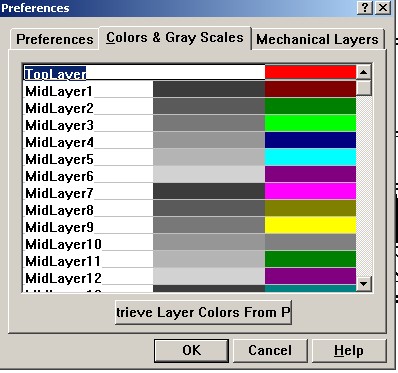 将 TopLayer, BottomLayer, MultiLayer 设定为白 {MOD}, 然后将 Mechanical1 层设定为黑 {MOD},并且也将PadHoleLayer, ViaHoleLayer 也设定成黑 {MOD},然后点击OK。
点击Process PCB按钮,看看图片是不是已经变成负片了?
负片输出能够输出较细的线条,但是较细的线距那么就要好一点儿的打印机了。正片与之相反。
将 TopLayer, BottomLayer, MultiLayer 设定为白 {MOD}, 然后将 Mechanical1 层设定为黑 {MOD},并且也将PadHoleLayer, ViaHoleLayer 也设定成黑 {MOD},然后点击OK。
点击Process PCB按钮,看看图片是不是已经变成负片了?
负片输出能够输出较细的线条,但是较细的线距那么就要好一点儿的打印机了。正片与之相反。